Màn hình laptop bị mờ - Nguyên nhân và cách khắc phục
Màn hình laptop bị mờ và tối là vấn đề gây ảnh hưởng xấu đến chất lượng hình ảnh và là một trong những nguyên nhân ảnh hưởng trực tiếp đến công việc, sức khỏe của bạn. Vậy nguyên nhân là do đâu và cách khắc phục tình trạng này như thế nào? Bài viết dưới đây sẽ xử lý giúp bạn! Có thể bạn xem thêm: sửa laptop - sửa màn hình máy tính.
Nguyên nhân và cách sửa màn hình laptop bị mờ tối
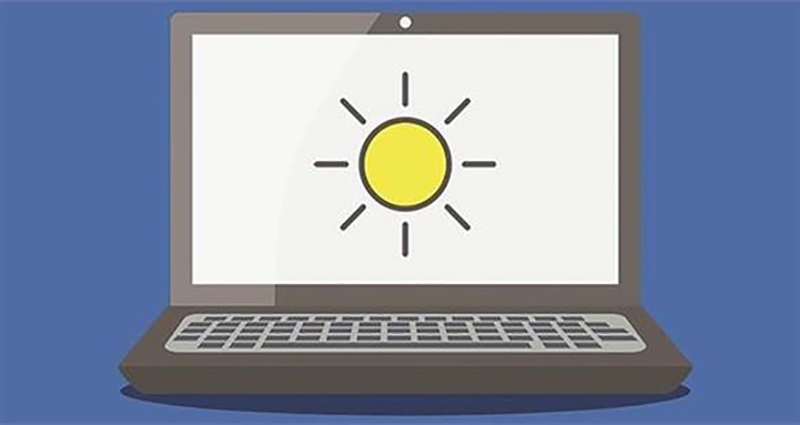
Cài đặt độ sáng màn hình không phù hợp
- Nguyên nhân: Mỗi laptop đều có chế độ tự động cài đặt độ sáng thích hợp và có thể bạn vô tình kéo độ sáng của laptop xuống mà quên bật lại.
- Cách khắc phục:
- Bước 1: Trên thanh Taskbar, chọn biểu tượng Start > Truy cập vào cửa sổ Settings.
- Bước 2: Chọn vào mục System. Click chọn System
- Bước 3: Trong mục Display, điều chỉnh thanh trượt từ trái sáng phải ở thanh Brightness and color để điều chỉnh độ sáng mà bạn muốn.
Laptop của bạn đang ở chế độ tiết kiệm pin
- Nguyên nhân: Lỗi này là do bạn cài đặt trước đó hoặc do chế độ Power Saving Mode mặc định trên máy khi bạn bắt đầu sử dụng. Một nguyên nhân khác là do chế độ mặc định tiết kiệm pin khi laptop sử dụng pin mà không dùng dây nguồn nữa.
- Cách khắc phục:
- Bước 1: Nhấp chuột trái vào biểu tượng Start trên thanh Taskbar góc phải bên dưới màn hình > Chọn Power Options.
- Bước 2: Trong mục Screen, chọn On battery power, turn off after > Chọn Never.
Tần số quét của màn hình không phù hợp
- Nguyên nhân: Tần số quét trên màn hình không đồng bộ với màn hình là nguyên nhân dẫn đến màn hình laptop bị mờ và tối.
- Cách khắc phục:
- Bước 1: Click chuột phải vào vùng trống trên màn hình desktop > Chọn Display settings.
- Bước 2: Chọn tab Display > Kéo xuống dưới cùng, click chọn Advanced display settings.
- Chọn Advanced display settings
- Bước 3: Click chọn Display adapter properties for Display 1.
- Bước 4: Chọn tab Monitor > Trong Screen refresh rate, điều chỉnh tần số quét trong khoảng 60 - 80 Hertz > Chọn Apply > Chọn OK.
Màn hình laptop bị mờ tối do cáp tín hiệu (Display Cables)
- Nguyên nhân: Nếu cáp tín hiệu bị đứt một trong ba đường tín hiệu gồm 0V, 3,3V, 5V thì cao áp sẽ không đủ nguồn để làm việc. Khi đó vỉ cao áp sẽ không có điện áp ra để cung cấp cho đèn cao áp sẽ làm cho màn hình laptop tối mờ.

- Cách khắc phục: Thay đổi cáp tín hiệu mới và kiểm tra nguồn Adapter.
Màn hình laptop bị mờ vì chính màn hình bị lỗi
Nguyên nhân
- Nguyên nhân: Nguyên nhân của lỗi này chính là có thể màn hình của bạn đã quá hạn sử dụng hoặc cũng có thể màn hình bị rơi, bị yếu sau một thời gian hoạt động dài dẫn tới tình trạng màn hình laptop bị mờ, tối,...
- Cách khắc phục: Trong trường hợp này, bạn cần mang laptop của mình đến trung tâm bảo hành chính hãng để thay màn hình mới.
Đèn cao áp của màn hình bị lỗi
- Nguyên nhân: Ngày nay, hầu hết các laptop đều sẽ sáng tốt ở độ sáng 1000 cd/m2. Tuy nhiên, nếu như đèn cao áp của màn hình bị lỗi, chập chờn hay hỏng hóc đâu đó dẫn đến giảm độ sáng xuống dưới 1000 cd/m2 thì sẽ làm màn hình nhìn rất tối dù bạn đã điều chỉnh ánh sáng hết cỡ.
- Cách khắc phục: Nếu xảy ra trường hợp này, bạn nên đem máy của mình đến trung tâm bảo hành chính hãng, cửa hàng sửa chữa uy tín để thực hiện sửa chữa và thay thế.
Phần cứng laptop gặp vấn đề
- Nguyên nhân: Nguyên nhân dẫn đếnlaptop bị mờ, mờ có thể do phần cứng laptop bị lỗi. Nếu vẫn không thể điều chỉnh được mà màn hình laptop càng ngày càng mờ thì đã đến lúc bạn cần thay màn hình laptop mới.
- Cách khắc phục:
+ Thử kết nối màn hình bên ngoài với laptop của bạn và kiểm tra xem màn hình có bị mờ hay không.
+ Nếu có, rất có thể các cài đặt phần mềm là thủ phạm làm mờ màn hình hoặc cũng có thể là do vấn đề phần cứng.
+ Trường hợp này bạn cần mang laptop của mình đến các trung tâm bảo hành, sửa chữa máy tính, laptop để được hỗ trợ.
Trên đây là nguyên nhân và cách khắc phục màn hình laptop bị mờ, tối. Nếu bạn thấy hữu ích hoặc có cách xử lý khác hữu ích hơn, hãy để lại bình luận phía dưới nhé! Chúc các bạn thành công!
- 4 mẫu màn hình máy tính 75Hz HOT nhất hiện nay
- Nên mua màn hình máy tính 22 inch nào rẻ, bền, đẹp?
- Những mẫu màn hình 24 inch 75Hz tốt nhất dành cho game thủ
- Mẫu màn hình văn phòng nào được sử dụng nhiều nhất?
- Tư vấn các mẫu màn hình 24 inch tốt nhất trong các phân khúc
- List 5 màn hình máy tính dưới 3 triệu gọn nhẹ cực đẹp
- Top 5 màn hình giá rẻ tốt nhất và bán chạy nhất 2024
- Top 3 màn hình máy tính để bàn giá rẻ chỉ từ 1 triệu
- Top 4 màn hình máy tính 24 inch có chất lượng vượt tầm giá
- List màn hình 24 inch giá rẻ, chất lượng cao đáng mua
Bài viết liên quan
-
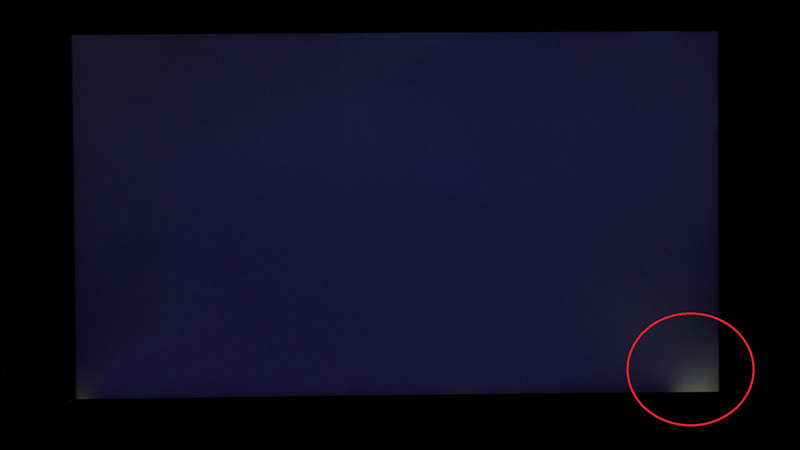 Laptop lên màn hình nhưng không chạy là do đâu ?
11-06-2022, 3:17 pm
Laptop lên màn hình nhưng không chạy là do đâu ?
11-06-2022, 3:17 pm
-
 Các cách khắc phục máy tính lỗi màn hình xanh hiệu quả nhất
11-06-2022, 9:14 am
Các cách khắc phục máy tính lỗi màn hình xanh hiệu quả nhất
11-06-2022, 9:14 am
-
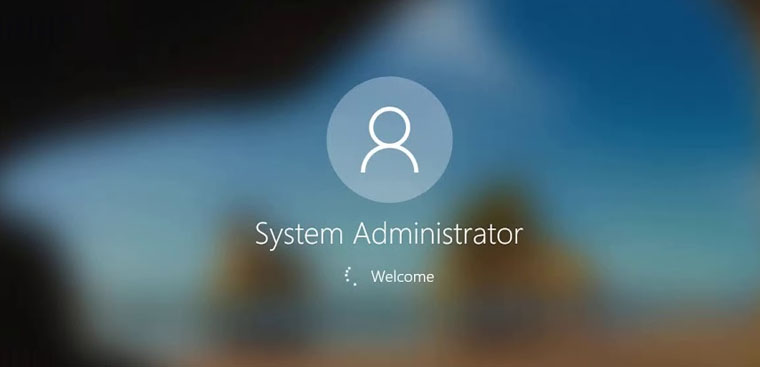 Laptop bị treo ở màn hình khóa và cách sửa
10-06-2022, 11:51 pm
Laptop bị treo ở màn hình khóa và cách sửa
10-06-2022, 11:51 pm
-
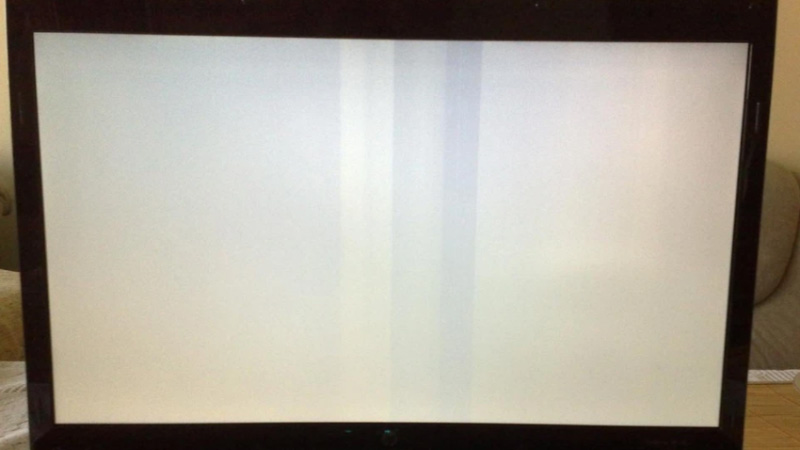 Lỗi màn hình laptop bị trắng mờ - Nguyên nhân và cách khắc phục
10-06-2022, 11:04 pm
Lỗi màn hình laptop bị trắng mờ - Nguyên nhân và cách khắc phục
10-06-2022, 11:04 pm
-
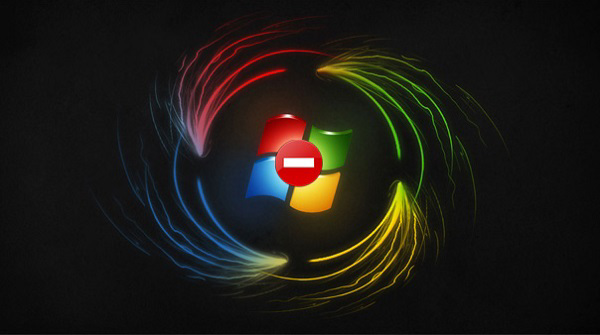 Laptop không vào được màn hình chính: Nguyên nhân và cách khắc phục
10-06-2022, 10:24 pm
Laptop không vào được màn hình chính: Nguyên nhân và cách khắc phục
10-06-2022, 10:24 pm
-
 Cách khắc phục màn hình máy tính bị sọc
10-06-2022, 5:01 pm
Cách khắc phục màn hình máy tính bị sọc
10-06-2022, 5:01 pm
-
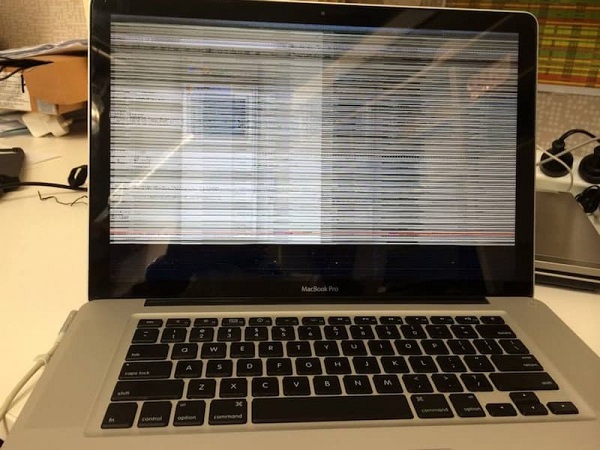 Phải làm gì khi màn hình máy tính bị nháy đen liên tục?
10-06-2022, 2:11 pm
Phải làm gì khi màn hình máy tính bị nháy đen liên tục?
10-06-2022, 2:11 pm
-
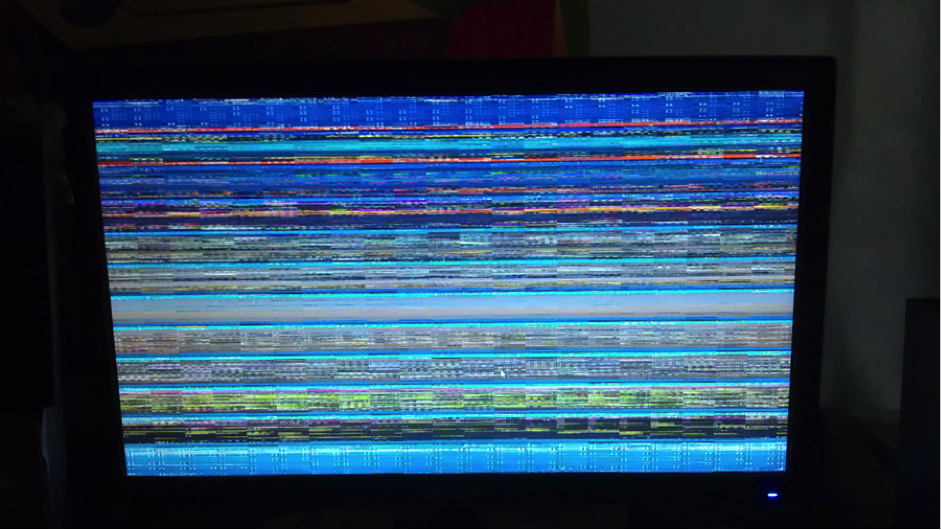 Cách sửa lỗi màn hình bị chớp
04-06-2022, 10:10 pm
Cách sửa lỗi màn hình bị chớp
04-06-2022, 10:10 pm
-
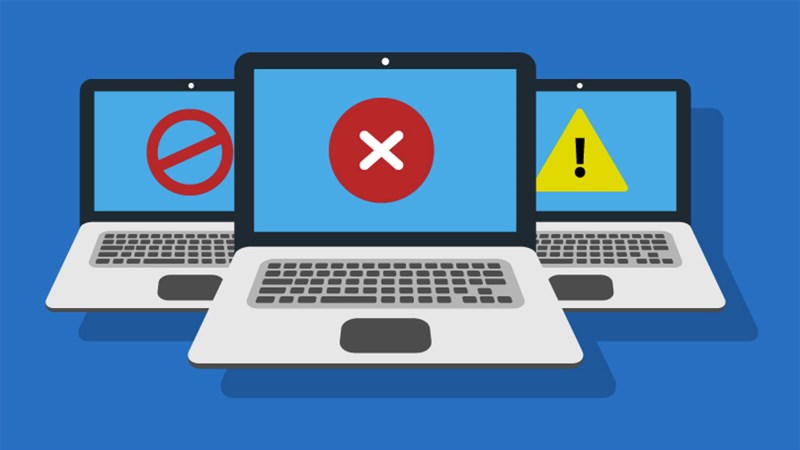 Cách Khắc Phục Màn Hình Máy Tính Bị Đơ, Bị Treo Nhanh Chóng
04-06-2022, 9:54 pm
Cách Khắc Phục Màn Hình Máy Tính Bị Đơ, Bị Treo Nhanh Chóng
04-06-2022, 9:54 pm
-
 Làm ngay các cách này để “dập tắt” tình trạng màn hình laptop bị nháy
04-06-2022, 5:06 pm
Làm ngay các cách này để “dập tắt” tình trạng màn hình laptop bị nháy
04-06-2022, 5:06 pm


